Как восстановить Ethernet-подключение на iMac и MacBook Pro
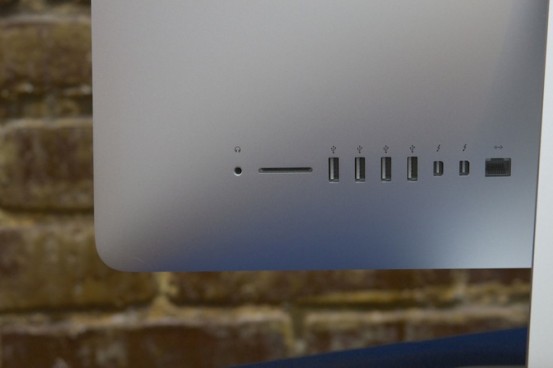
Как сообщается на форумах MacRumors и Reddit, недавнее обновление для системы безопасности способно отключить Ethernet-порт на десктопах iMac и ноутбуках MacBook Pro. Таким образом, у пользователей пропадает локальная сеть и им ничего не остаётся как воспользоваться Wi-Fi.
Apple уже обратила внимание на этот баг и опубликовала соответствующую инструкцию по устранению проблемы. В частности, предлагается проверить версию установленного ядра системы. Так, если у пользователя установлен апдейт с индексом 3.28.1, то рекомендуется обновиться до версии 3.28.2. Сделать этом можно двумя способами: по Wi-Fi или вручную, после чего сеть должна заработать. Приводим инструкции для обоих случаев:
Как проверить версию ядра
• Удерживая клавишу «Option», выберите «System Information» в всплывающем меню.
• Откройте «Software» и выберите «Installations».
• Отсортируйте появившийся список согласно алфавитному порядку.
• Найдите пункт «Incompatible Kernel Extension Configuration Data».
• Если версия ПО соответствует индексу 3.28.1, то следуйте инструкциям, приведённым ниже.
Обновление до версии 3.28.2 с помощью беспроводного подключения
• Откройте Terminal;
• Введите команду
sudo softwareupdate — — background
• Закройте терминал и перезагрузите компьютер.
Обновление до версии 3.28.2, если нет возможности беспроводного подключения
• Перезагрузите Mac OS X в режиме Recovery.
• Выберите Disk Utility из списка OS X Utilities.
• Найдите свой локальный диск в боковой панели. По умолчанию используется имя «Macintosh HD», если вы ранее не переименовали его самостоятельно.
• В случае, если диск окрашен серым маркером, то он защищен FileVault. Разблокировать его можно в меню Disk Utility, используя созданный вами пароль.
• Далее переходим в Select File> Mount in Disk Utility, чтобы смонтировать накопитель. Если вы не хотите вбивать команды вручную, то можно открыть Safari в OS X Utilities, перейти на страницу помощи Apple, скопировать команды, закрыть браузер и запустить Terminal.
• Далее вставляем следующую команду:
rm-rf“/Volumes/Macintosh HD/System/Library/Extensions/AppleKextExcludeList.kext
где «Macintosh HD» — это ваш диск. Если он переименован или перемещён, то необходимо прописать соответствующий путь.
• После всех манипуляций закрываем Terminal и перезагружаем компьютер через меню Apple.
• После того, как Mac перезагрузится, подключение к Ethernet должно заработать.
• Далее следует опять открыть Terminal и ввести следующую команду для обновления до текущей версии расширения ядра «Incompatible Kernel Extension Configuration Data»:
Sudo softwareupdate – background
• После этого закройте Terminal и снова перезагрузите компьютер.
Если вышеописанные способы не помогают восстановить сеть, то в Apple рекомендуют воспользоваться средствами восстановления операционной системы без необходимости в полном форматировании накопителя.
